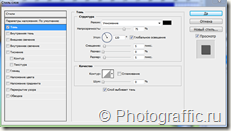Скачать расписание уроков размерами 1772 на 1182 пикселей, разрешением 150 dpi с Облака Mail.ru в PSD. Размер zip-архива 2.85 Mb.
Вначале нужно найти фон, на котором будем создавать расписание уроков для школьника. Для этого могут подойти фоны для виньеток, а также любые другие фоны школьной тематики или детские фоны.
1. Открываем найденный фон фотошоп,
2. Создаем новый слой, берем инструмент Прямоугольная область и выделяем прямоугольник или квадрат размерами будущего листа, на котором будет написано расписание отдельного дня недели. Я создала выделение размерами 400 на 400 пикселей. Залейте его белым цветом.


3. Теперь возьмите инструмент Овальная область (радиус растушевки 1) и создайте круглое выделение на созданном белом листе. Приблизительные размеры 20 на 20 пикселей. Это будет отверстие на листе бумаги:

4. Выберите снова инструмент Прямоугольная область и с зажатой клавишей Shift протяните выделение вверх, немного выйдя за границы листа:

5. Нажмите Delete:

6. Нажмите Shift и несколько раз кликните кнопкой вправо. Таким образом вы протяните выделение несколько вправо, не смещаясь по вертикали. Снова нажмите Delete. Повторите этот этап несколько раз до тех пор, пока не получится рваный край:

7. Кликните дважды по слою с листом бумаги (верхний слой), и вы попадете в параметры наложения. Активируйте Тень и поставьте для нее следующие настройки:
8. Расчерчиваем лист. Создайте новый слой. Кликните между верхним слоем и предыдущим с зажатой клавишей Alt, в палитре слоев получим:

8. Возьмите инструмент Прямоугольная область размерами несколько больше ширины нашего белого листа, вертикальный размер около 30 пикселей:
![]()
9. Создайте выделение на белом листе. Примените команды Редактирование –> Выполнить обводку. Ширина обводки поставьте 1 пикс, цвет #97c7df
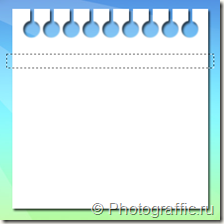
10. Спустите выделение вниз на такое расстояние, чтобы верхний край выделения совпал с нижним краем обводки и снова выполните обводку выделения с теми же параметрами. Так продолжайте до тех пор, пока не расчертите весь лист:
11. Теперь возьмите инструмент, который выделяет однопиксельную вертикальную строку 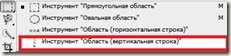
и создайте выделение там, где будут поля. Снова примените команду Выполнить обводку. Ширина – 3 пикселя, цвет – #d63d5e:
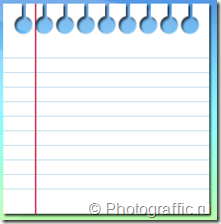
12. При активном верхнем слое нажмите сочетание клавиш CTRL + E. Так вы объедините верхний слой с предыдущим. Нажмите 5 раз Ctrl + J – дублируете лист бумаги 5 раз. Итого получим 6 слоев с листом бумаги. Распределите их равномерно по всему фону инструментом перемещение., поочередно делая каждый из них активным. Для крайних листов примените команду редактирование –> Трансформирование -> Поворот (необязательно, все зависит от вашей задумки).

13. Подписываем расписание уроков. Делаем надпись красным цветом ~ 48 пикс, цвет #d21c1c, шрифт я выбрала TagirCCT.
14. Этим же шрифтом и цветом подписываем каждый лист (от понедельника до субботы), размер шрифта ~ 18 пикс. Подписывая крайние листы, задаем стиль подъем, изгиб – горизонтально и двигаем ползунок на верхней шкале настройки: